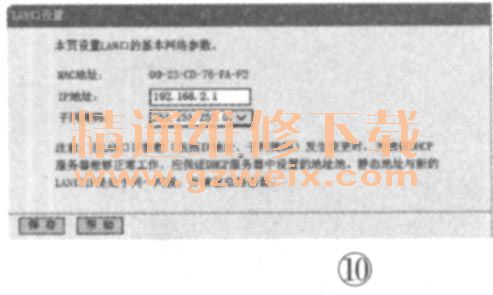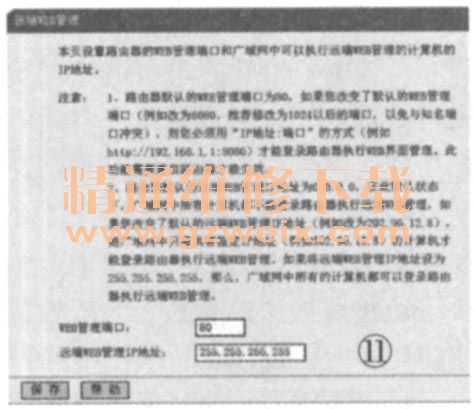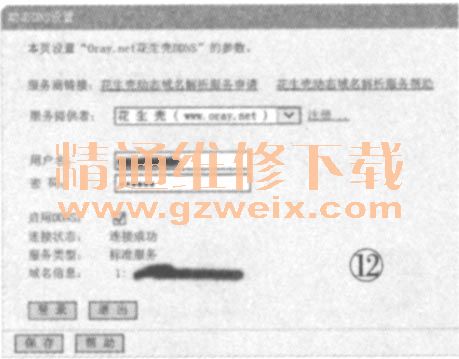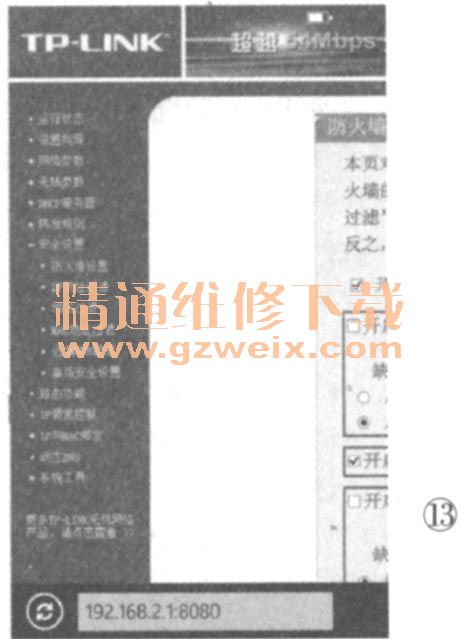3.远程控制路由器
一般情况下,路由器经过设置以后只要上网参数没有改变就可以一直使用下去。不过现在新增的无线连接设备,很多新手就不知道该如何进入路由器查,看无线热点密码,其路由设置往往是朋友帮设的。如果此时家里只有不懂电脑的老爸、老妈在家,我们应该怎么更改路由的设置?智能路由大多内置远程控制功能,通过网络就可以轻松远程控制。不过这并非智能路由的专利,很多普通路由同样具备远程访问功能。
由于远程访问有一定的安全威胁,因此首先需要更改路由器原来默认的登录口令,防止其他用户恶意登录。如TPlink 541G+路由器,进入路由器的设置后,依次展开“系统工具→修改登录口令”,按提示设置新的登录口令,如图9所示。

切换到“网络参数。Lan口设置”,然后将原来默认的192.168.1.1的IP地址设置为192.168.2.1,以防止其他用户登录,完成后点击“保存”,如图10所示。
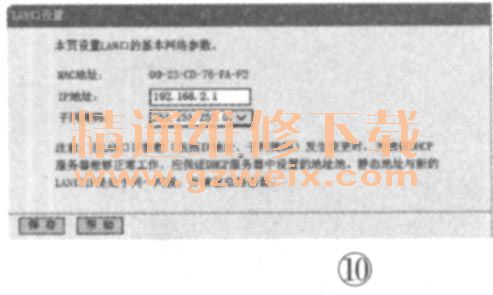
切换到“安全设置→远端WEB管理”,然后将右侧窗格的“远端WEB地址管理IP地址”设置为“255.255.255.255”WEB管理端口设置为“8080”,这样任何一台联网电脑都可远程控制路由器了,如图11所示。
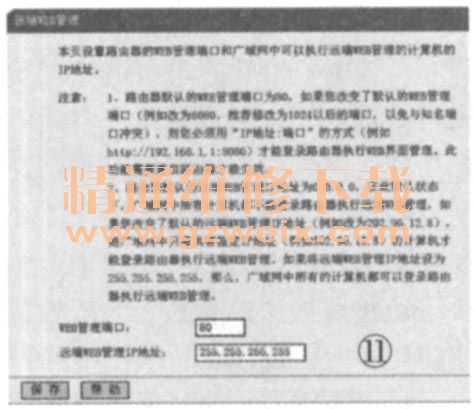
不过对于ADSL拨号用户,由于每次拨号后的IP地址都不同,为了方便使用,还需要使用动态域名服务。切换到“动态DNS”,然后选择一个免费动态域名解析服务,成功连接到动态域名服务器后,以后就可以直接在任何一台联网的电脑打开浏览器,在地址栏输入“http : /动态域名:8080”,然后按提示输入上述设置的路由器登录账户和口令,在远程电脑上就可以进入路由器设置界面了,如图12所示。
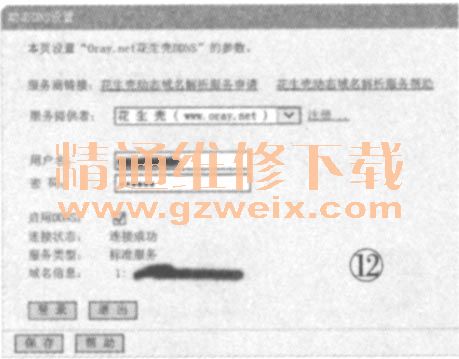
远程登录路由器后,具体操作就像本地登录。比如现在只要展开“无线参数。基本设置”,在这里就可以轻松查看设置的热点密码了。这样无需家里人动手,我们远程登录就可解决密码查看问题。同样,路由器也支持其他联网设备的访问,如果身边没有电脑,可以使用手机3G直接连接到路由器上进行远程控制。以WP8手机为例,开启3G后在手机浏览器上直接输入“http : /动态域名:8080”,其他同电脑登录,进入路由器设置后就可以任意远程操作了,如图13所示。
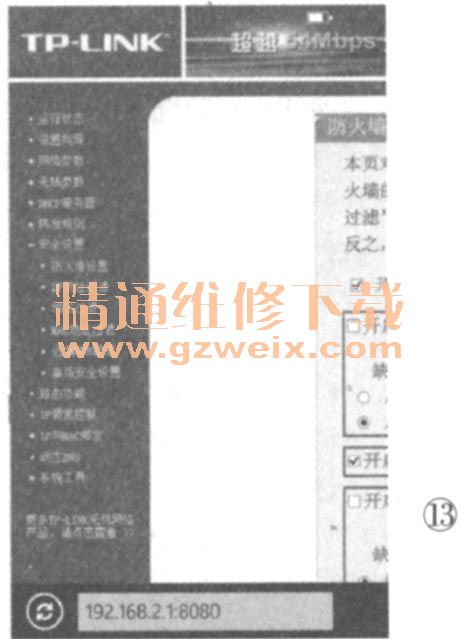
上一页 [1] [2] [3]